
ეს პროგრამა გამოასწორებს კომპიუტერის ჩვეულებრივ შეცდომებს, დაგიცავთ ფაილების დაკარგვისგან, მავნე პროგრამებისგან, აპარატურის უკმარისობისგან და მაქსიმალურად შესრულდება თქვენი კომპიუტერი შეასწორეთ კომპიუტერის პრობლემები და ამოიღეთ ვირუსები ახლა 3 მარტივ ეტაპზე:
- ჩამოტვირთეთ Restoro PC Repair Tool რომელსაც გააჩნია დაპატენტებული ტექნოლოგიები (პატენტი ხელმისაწვდომია) აქ).
- დააჭირეთ დაიწყეთ სკანირება Windows– ის პრობლემების მოსაძებნად, რომლებიც შეიძლება კომპიუტერში პრობლემებს იწვევს.
- დააჭირეთ შეკეთება ყველა თქვენი კომპიუტერის უსაფრთხოებასა და მუშაობაზე გავლენის მოსაგვარებლად
- Restoro გადმოწერილია 0 მკითხველი ამ თვეში.
Pagefile.sys არის ფაილის სპეციალური ტიპი ვინდოუსი 10 რომ ინახავს ავარიის ნაგავსაყრელებს. გარდა ამისა, ამ ფაილს ასევე შეუძლია უკეთესი შედეგის მიღწევაში, თქვენი RAM მეხსიერების შინაარსის დაწერით. Pagefile.sys არის Windows- ის საკმაოდ სასარგებლო კომპონენტი და დღეს ჩვენ გაჩვენებთ თუ როგორ გამოიყენოთ იგი სწორად.
რა არის pagefile.sys და როგორ გამოვიყენოთ იგი?
როგორც უკვე აღვნიშნეთ, pagefile.sys არის Windows– ის კომპონენტი, რომელსაც შეუძლია თქვენი RAM– ის შინაარსის შენახვა ოპერატიული მეხსიერების მეხსიერების მთლიანად გამოყენების შემდეგ. ამით Windows უფრო უკეთესად გამოდგება. ამასთან, თქვენ ასევე შეგიძლიათ შეცვალოთ pagefile.sys და შეცვალოთ მისი კონფიგურაცია, რასაც ამ სტატიაში განვიხილავთ.
- Pagefile.sys ზომის შეცვლა
- გადაიტანეთ pagefile.sys სხვა დისკზე
- წაშალეთ pagefile.sys ყოველი გამორთვის შემდეგ
1. pagefile.sys ზომის შეცვლა
თქვენი მანქანის მუშაობის გასაუმჯობესებლად მარტივად შეგიძლიათ შეცვალოთ pagefile.sys ფაილის ზომა:
- დაჭერა Windows Key + S და შედი მოწინავე. აირჩიეთ იხილეთ სისტემის მოწინავე პარამეტრები მენიუდან.
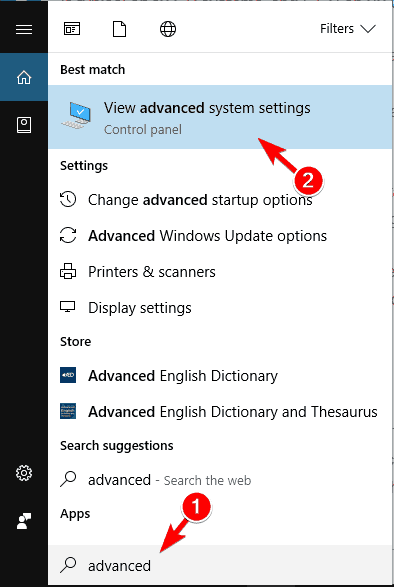
- Როდესაც სისტემაᲗვისებები ფანჯარა იხსნება, დააჭირეთ ღილაკს პარამეტრები ღილაკი Შესრულება განყოფილება.
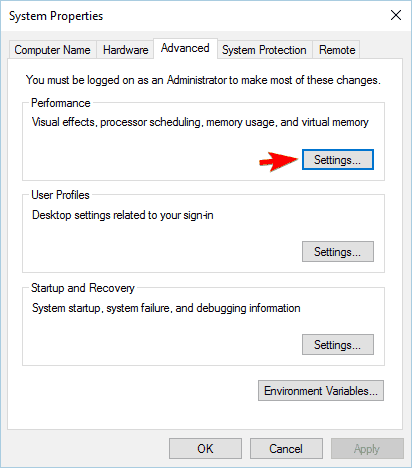
- ნავიგაცია Მოწინავე ჩანართი იქიდან დაინახავთ პეიჯინგის ფაილის ზომას ყველა დისკისთვის. მის შესაცვლელად დააჭირეთ ღილაკს შეცვლა ღილაკი ვირტუალურიმეხსიერება განყოფილება.
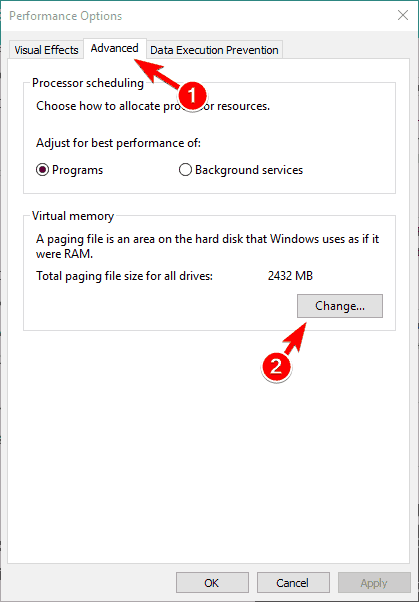
- მონიშვნის მოხსნა ავტომატურად მართეთ გვერდითი ფაილის ზომა ყველა დისკისთვის. აირჩიეთ თქვენი სისტემის დრაივი სიიდან. სტანდარტულად, მას უნდა ჰქონდეს ეტიკეტი, როგორც C. აირჩიეთ მორგებული ზომა ვარიანტი და დააყენეთ საწყისი და მაქსიმალური ზომა დასრულების შემდეგ დააჭირეთ ღილაკს დაყენება და კარგი ცვლილებების შესანახად.
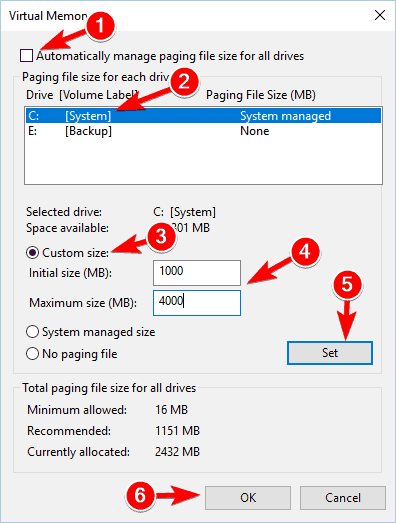
რაც შეეხება პეიჯინგის ფაილის მაქსიმალურ ზომას, თუ თქვენ გაქვთ 16 გბ ოპერატიული მეხსიერება, ის უნდა დააყენოთ დაახლოებით 2.5 გბ. თუ თქვენ გაქვთ 32 გბ ოპერატიული მეხსიერება, დააყენეთ პეიჯინგის ფაილი დაახლოებით 5 გბ.
- წაიკითხე ასევე: როგორ გადავჭრათ მეხსიერების გაჟონვა Windows 10-ში
2. გადაიტანეთ pagefile.sys სხვა დისკზე
თუ თქვენი pagefile.sys ძალიან დიდ ადგილს იკავებს თქვენი სისტემის დისკზე, მისი გადატანა სხვა დისკზე მარტივად შეგიძლიათ. ამისათვის მიჰყევით შემდეგ ნაბიჯებს:
- ღია სისტემის დამატებითი პარამეტრები. გადასვლა Შესრულება განყოფილება და დააჭირეთ ღილაკს პარამეტრები ღილაკი ახლა წადი Მოწინავე ჩანართზე დააჭირეთ ღილაკს შეცვლა ღილაკი დამატებითი ინფორმაციისათვის, თუ როგორ უნდა გააკეთოთ ეს, დარწმუნდით, რომ შეამოწმეთ ჩვენი წინა განყოფილება.
- მონიშვნის მოხსნა ავტომატურად მართეთ გვერდითი ფაილის ზომა ყველა დისკისთვის ვარიანტი.
- შეარჩიეთ თქვენი გ წამყვანი და შემდეგ მითითებული პეიჯინგის ფაილი არ არის ვარიანტი. ახლა დააჭირეთ ღილაკს დაყენება ღილაკი
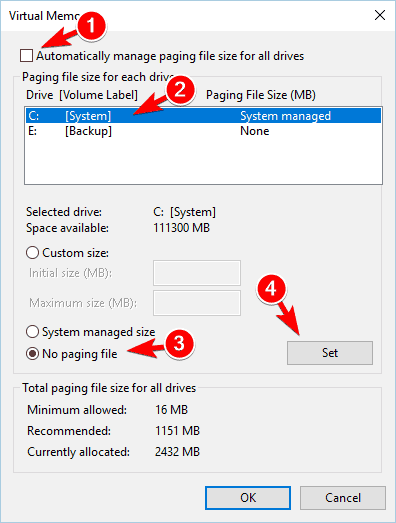
- აირჩიეთ დისკი, რომლის გამოყენებაც გსურთ pagefile.sys- ის შესანახად. აირჩიეთ სისტემის მართული ზომა ვარიანტი და დააჭირეთ ღილაკს დაყენება ღილაკი დააჭირეთ კარგი ცვლილებების შესანახად.
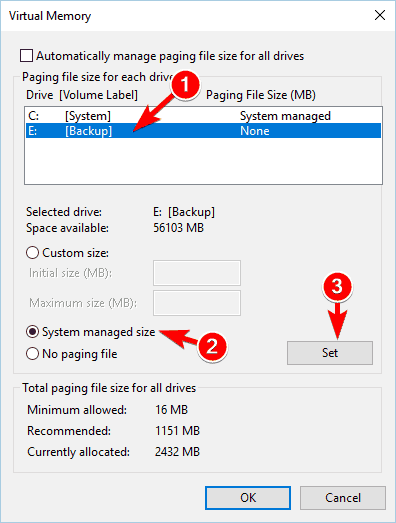
- გადატვირთეთ კომპიუტერი, რომ გამოიყენოთ ცვლილებები.
ამის გაკეთების შემდეგ, თქვენი pagefile.sys გადავა სხვა დისკში. თქვენი გვერდის ფაილის გადატანა შეიძლება ძალიან სასარგებლო იყოს, განსაკუთრებით მაშინ, თუ სისტემის დისკზე არ გაქვთ საკმარისი ადგილი მის შესანახად. უნდა აღვნიშნოთ, რომ ზოგიერთ პროგრამას სწორად მუშაობისთვის თქვენი pagefile.sys სჭირდება C დისკზე. ამიტომ, თუ ფაილის გადატანის შემდეგ რაიმე პრობლემა წარმოიშვა, დარწმუნდით, რომ ის კვლავ გადაადგილდით თქვენი სისტემის წამყვანზე. თუ გსურთ, შეგიძლიათ მთლიანად გათიშოთ pagefile.sys, თუ გსურთ პეიჯინგის ფაილი არ არის თქვენი ყველა დანაყოფის ვარიანტი. გაითვალისწინეთ, რომ pagefile.sys- ის გამორთვამ შეიძლება გამოიწვიოს გარკვეული პრობლემები თქვენს კომპიუტერთან.
3. წაშალეთ pagefile.sys ყოველი გამორთვის შემდეგ
გაუშვით სისტემის სკანირება პოტენციური შეცდომების აღმოსაჩენად

ჩამოტვირთეთ Restoro
PC სარემონტო ინსტრუმენტი

დააჭირეთ დაიწყეთ სკანირება რომ იპოვოთ ვინდოუსის პრობლემები.

დააჭირეთ შეკეთება ყველა დაპატენტებულ ტექნოლოგიებთან დაკავშირებული პრობლემების გადასაჭრელად.
გაუშვით კომპიუტერის სკანირება Restoro Repair Tool– ით, რომ იპოვოთ შეცდომები, რომლებიც იწვევს უსაფრთხოების პრობლემებს და შენელებას. სკანირების დასრულების შემდეგ, შეკეთების პროცესი შეცვლის დაზიანებულ ფაილებს ახალი Windows ფაილითა და კომპონენტებით.
თუ კონფიდენციალურ დოკუმენტებზე მუშაობთ, დაგჭირდებათ გვერდის ფაილის წაშლა გათიშვა. ამით თქვენ გადააწერთ pagefile.sys- ის შინაარსს ნულოვანებით. ეს გაასუფთავებს გვერდის ფაილს, მაგრამ ასევე შეაჩერებს გამორთვის პროცესს. ამ ვარიანტის ჩასართავად, თქვენ უნდა შეცვალოთ თქვენი რეესტრი. ამისათვის მიჰყევით შემდეგ ნაბიჯებს:
- დაჭერა Windows Key + R და შედი რეგედიტი. დაჭერა შედი ან დააჭირეთ კარგი დაწყება რეესტრის რედაქტორი.
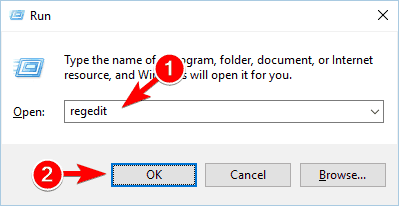
- მარცხენა სარკმელში გადადით HKEY_LOCAL_MACHINESYSTEM მიმდინარე კონტროლი Set Set კონტროლის სხდომის მენეჯერი მეხსიერების მენეჯმენტი.
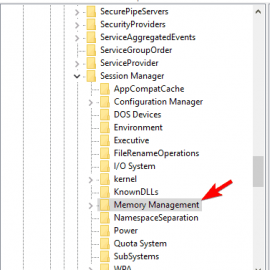
- მარჯვენა სარკმელზე იპოვნეთ ClearPageFileAtShutdown DWORD და ორჯერ დააჭირეთ მას, რომ გახსნათ მისი თვისებები.
- თუ ეს DWORD მიუწვდომელია, დააწკაპუნეთ მარჯვენა ფანჯრის ცარიელ ადგილას მარჯვენა ღილაკით და აირჩიეთ ახალი> DWORD (32 ბიტიანი) მნიშვნელობა. შედი ClearPageFileAtShutdown როგორც ახალი DWORD- ის სახელი და ორჯერ დააჭირეთ მას.
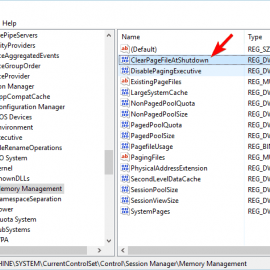
- Როდესაც Თვისებები ფანჯარა იხსნება, დააყენეთ ღირებულების მონაცემები 1-ზე და დააჭირეთ კარგი ცვლილებების შესანახად.
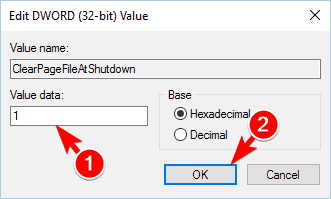
- დახურვა რეესტრის რედაქტორი.
ასევე შეგიძლიათ pagefile.sys გაასუფთავოთ გამორთვაზე ყველა გამოყენებით ჯგუფური პოლიტიკის რედაქტორი. ამისათვის მიჰყევით შემდეგ ნაბიჯებს:
- დაჭერა Windows Key + R და შედი gpedit.msc. დაჭერა შედი ან დააჭირეთ კარგი.
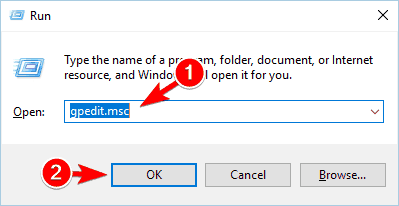
- Როდესაც ჯგუფური პოლიტიკის რედაქტორი იხსნება მარცხენა სარკმელზე გადასვლა კომპიუტერის კონფიგურაცია> Windows- ის პარამეტრები> უსაფრთხოების პარამეტრები> ადგილობრივი პოლიტიკა> უსაფრთხოების პარამეტრები. მარჯვენა სარკმელზე ორჯერ დააწკაპუნეთ გამორთვა: ვირტუალური მეხსიერების გვერდის გასუფთავება.
- Როდესაც Თვისებები ფანჯარა იხსნება, აირჩიეთ ჩართულია და დააჭირეთ მიმართვა და კარგი ცვლილებების შესანახად.

ამ ცვლილებების შეტანის შემდეგ, pagefile.sys გაიწმინდება ყოველთვის, როდესაც გამორთავთ კომპიუტერს. კიდევ ერთხელ უნდა აღვნიშნოთ, რომ ამ ვარიანტის ჩართვით თქვენი გამორთვის დრო შეიძლება გაიზარდოს.
Pagefile.sys არის Windows 10-ის მნიშვნელოვანი კომპონენტი და მისი კონფიგურაცია შეგიძლიათ, საუკეთესო შედეგის მისაღწევად. სტაბილურობის პრობლემები შეიძლება წარმოიშვას, თუ თქვენი pagefile.sys არ არის ან არასწორად არის კონფიგურირებული, ამიტომ ფრთხილად იყავით, თუ გადაწყვეტთ შეცვალოთ თქვენი გვერდის ფაილი.
ასევე, არ უნდა დაგვავიწყდეს თქვენი აზრის გაზიარება Pagefile.sys ფაილის შესწორების მიზნით, სხვადასხვა მეთოდების ამ სიღრმისეული ახსნის შესახებ. ველით თქვენს მნიშვნელოვან გამოხმაურებას, როგორც ყოველთვის. კომენტარების განყოფილება ქვემოთ.
წაიკითხე ასევე:
- Windows 10 შემქმნელთა განახლების ინსტალაციის შემდეგ DLL ფაილები დაკარგულია
- Windows Store- ის მეხსიერება შეიძლება დაზიანდეს [შეკეთება]
- Windows Defender– ის პრობლემები Windows 10 შემქმნელთა განახლების ინსტალაციის შემდეგ [გამოსწორება]
- თქვენი კომპიუტერი არ დაიწყო სწორად [ფიქსაცია]
- WMI პროვაიდერი მასპინძლობს CPU– ს მაღალ გამოყენებას Windows 10 – ზე [Fix]
 კიდევ გაქვთ პრობლემები?შეასწორეთ ისინი ამ ინსტრუმენტის საშუალებით:
კიდევ გაქვთ პრობლემები?შეასწორეთ ისინი ამ ინსტრუმენტის საშუალებით:
- ჩამოტვირთეთ ეს PC სარემონტო ინსტრუმენტი TrustPilot.com– ზე შესანიშნავია (ჩამოტვირთვა იწყება ამ გვერდზე).
- დააჭირეთ დაიწყეთ სკანირება Windows– ის პრობლემების მოსაძებნად, რომლებიც შეიძლება კომპიუტერში პრობლემებს იწვევს.
- დააჭირეთ შეკეთება ყველა დაპატენტებულ ტექნოლოგიებთან დაკავშირებული პრობლემების გადასაჭრელად (ექსკლუზიური ფასდაკლება ჩვენი მკითხველისთვის).
Restoro გადმოწერილია 0 მკითხველი ამ თვეში.


